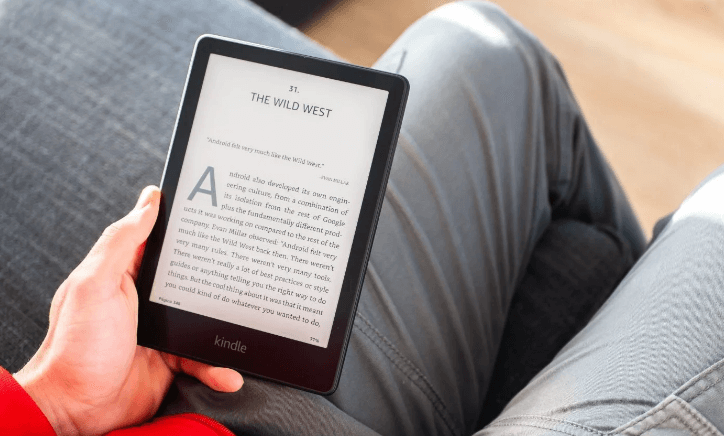Usar Ordenador como Router
A veces puede ser muy útil usar tu ordenador como si fuera un Router, el cual puede transmitir conexión a Interent a otros dispositivos. Bien sea porque no tienes router, quieras propagar conexión WiFi con otros dispositivos, mejorar la conexión, o cualquier otro motivo… En este artículo aprenderás como hacerlo.
Antes de nada, debes saber que distintos métodos tales como: Configuraciones desde el símbolo del sistema, o, en su defecto, configuraciones básicas, uso de programas, etc.
Todos los verás aquí, para que hagas el que más cómodo y práctico te resulte en tu situación.

Como usar PC como repetidor Wifi
Aquí te explicaremos brevemente las opciones que tienes para replicar tu red Wifi desde tu ordenador:
A través de Windows 10
Una de las formas de hacerlo es a través de una sencilla configuración de la última versión de Windows.
Esto lo puedes hacer a con una sencilla configuración de Windows 10 desde tu ordenador, sigue estos pasos para ello:
- Ve a inicio y busca Configuración.
- Luego abre “Red e Internet”
- En la barra lateral izquierda, das clic en “Zona con cobertura inalámbrica”
- Ahora ya debe aparecer disponible la red proveniente de tu ordenador. Utiliza la “replica” de tu zona Wifi haciendo pruebas con la señal de tu ordenador en otro dispositivo.
Si no cuentas con esta versión de Windows puedes hacerlo a través de Windows 7 en el siguiente punto.
A través de Windows 7
Si al igual que yo no te gusta Windows 10 y utilizas el clásico número 7, entonces, te mostraremos como hacerlo fácilmente.
- Lo primero que deberás hacer es ir a Inicio
- Después a “todos los programas”
- Finalmente a Accesorios
- Buscas el apartado “Símbolo de sistema”.
También puedes intentar ir directo a “Simbolo del Sistema” buscando la palabra “CMD” en el buscador interno de windows.
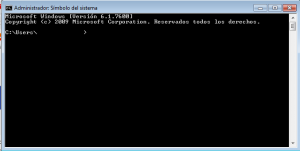
Ahora, dentro de la pantalla negra de CMD usaremos el siguiente comando.
- Escribe exactamente (sin comillas) “netsh wlan start hostednetwork” y presionas enter.
- Si todo marcha bien, debe aparecer el mensaje “Se inicio la red hospedada”
- Para confirmar ve a la barra de tareas y abre el icono de redes o “Wfi”.

- Presiona sobre la opción “Abrir centro de redes y recursos compartidos”
- Entra en “Estado de conexión Inalámbrica”
- Sigue adelante al ingresar “Propieaddes”.
- Entra en “Uso compartido”
- Activa en el apartado “Conexión de red doméstica”
- Dale a la opción “Permitir que los usuarios de otras redes se conecten a través de la conexión a Internet de este equipo”
- Finalmente “Conexión de red inalámbrica 2”
- ¡Y aceptar!
Con estos cinco pasos ya tendrás tu red wifi creada desde tu ordenador, pero si quieres usar un programa y hacerlo de manera más rápida, te damos las mejores dos opciones.
Crear red wifi desde ordenador automáticamente
Existen algunos programas que te quitan de encima varios pasos y que son realmente prácticos.
Crear punto de acceso wifi en el ordenador con Baidu Hotspot
Con este programa podrás replicar tu señal Wifi en tan solo unos clics. Haciendo de tu ordenador un punto de acceso para compartir Internet entre distintos dispositivos.
Todos los dispositivos conectados a través de esta herramienta pueden verse desde su interfaz, dándote la opción de bloquear o permitir la conexión a la red.
Adicionalmente, te permite realizar transferencia de distintos tipos de formatos como fotos, música o documentos, por medio de la misma red.
❯❯ Es totalmente gratuita, puedes descargarla en su sitio web oficial:
https://filehippo.com/es/download_baidu-wifi-hotspot/
Crear punto de acceso wifi en PC con MyPublicWiFi
Este programa es sumamente ligero y fácil de usar. Con esta herramienta podrás crear un punto de acceso Wifi desde tu ordenador. Al instalarse te da un nombre de usuario y contraseña: Es recomendable siempre cambiarlos y mantener la seguridad por tu propia cuenta.
Adicionalmente, MyPublickWiFi tiene la opción de activar firewall de seguridad y control, una opción que, si no lo sabias, puede regular la cantidad banda que usarán los dispositivos que se conecten.
❯❯ La instalación está detallada en su sitio web, pero está en inglés. Eso si, es totalmente gratis.
https://mypublicwifi.com/myhotspot/en/index.html
Como podrás haber notado, no hay nada de complicado en aplicar estos métodos, solamente debes seguir nuestras instrucciones paso a paso, y todo saldrá bien.